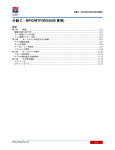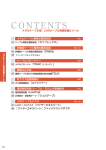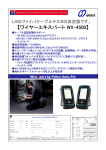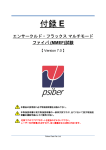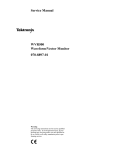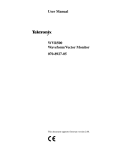Download ワイヤーエキスパート取扱説明書(日本語)ver7.0
Transcript
LAN ケーブルテスター 『ワイヤーエキスパート WX4500/500』 取扱説明書 【Version 7.0.0】 目次 目次 第 1 章 第 2 章 第 3 章 はじめに ................................................................... 1-1 保証 ...................................................................................... 1-1 機器の校正、修理 .......................................................................... 1-1 取扱いに関する注意 ........................................................................ 1-2 使用環境 .................................................................................. 1-2 安全マーク ................................................................................ 1-3 ワイヤーエキスパート WX4500/500 について .................................... 2-1 構成品 .................................................................................... 2-1 ワイヤーエキスパート WX4500/500 本体各部説明 ............................................... 2-2 ワイヤーエキスパート WX4500 用アクセサリ ................................................... 2-3 ワイヤーエキスパート WX500 用アクセサリ .................................................... 2-4 デュアルコントロールシステム (DCS)について ................................................ 2-5 ワイヤーエキスパートテストアダプタ ........................................................ 2-5 パーマネントリンクアダプタとチャネルアダプタ .............................................. 2-5 アダプタ設定警告機能 ...................................................................... 2-5 ケーブル認証試験について .................................................................. 2-6 パーマネントリンク試験 .................................................................... 2-6 チャネル試験 .............................................................................. 2-6 ユーザインターフェース(タッチパネルについて) ............................................ 2-7 ワンタッチコンセプト ...................................................................... 2-7 機器の設定(SETUP) ......................................................................... 2-8 オートテスト(AUTOTEST) .................................................................... 2-9 データ画面(DATA) ......................................................................... 2-10 ツール画面(TOOLS) ........................................................................ 2-10 ワイヤーエキスパート WX4500/500 のソフトウェアについて .................................... 2-11 テストアダプタ検知機能 ................................................................... 2-11 メモリについて ........................................................................... 2-11 メモリ件数 ............................................................................... 2-11 試験結果保存件数(参考) ................................................................. 2-11 バッテリ情報 ............................................................................. 2-11 外部電源の使用 ........................................................................... 2-12 電源 ..................................................................................... 2-12 接続部 ................................................................................... 2-12 寸法 ..................................................................................... 2-12 環境 ..................................................................................... 2-12 ワイヤーエキスパートの使用方法 ............................................. 3-1 機器のソフトウェアバージョンのチェック方法 ................................................ 3-1 使用するアダプタの適正確認方法 ............................................................ 3-1 ソフトウェアのアップグレード方法 .......................................................... 3-2 日付/時刻の設定方法 ....................................................................... 3-3 クイックセットアップ ...................................................................... 3-4 試験項目の選択方法 ........................................................................ 3-5 ケーブルタイプの選択方法 .................................................................. 3-6 メインユニットとリモートユニットのリファレンス設定 ........................................ 3-7 ケーブル認証試験の実施方法 ................................................................ 3-8 テスト結果の保存方法 ...................................................................... 3-8 試験結果を自動的に保存する設定 ............................................................ 3-9 新しいサイトの追加方法 ................................................................... 3-10 テスト結果のラベリング変更方法 ........................................................... 3-11 テスト結果をエキスポート(eXport)に移動またはコピーする方法 ............................... 3-12 Psiber Data Pte. Ltd I 目次 USB ドライブに保存したテスト結果を PC にエクスポートする方法 ............................... 3-13 テスト結果を CSV や PDF で出力する方法 ..................................................... 3-16 オート・パワーオフとスリープの時間設定の設定方法 ......................................... 3-17 デフォルト設定復元の方法 ................................................................. 3-18 バッテリの交換方法 ....................................................................... 3-19 第 4 章 ケーブル認証試験について ................................................... 4-1 サイト情報の入力 .......................................................................... 4-1 アダプタ設定 .............................................................................. 4-1 アダプタ挿入カウント ...................................................................... 4-1 テスト項目の設定 .......................................................................... 4-1 ケーブルタイプの設定 ...................................................................... 4-1 コネクタタイプの設定 ...................................................................... 4-1 オートテストの実行 ........................................................................ 4-2 付録 付録 A : 自動ラベル機能 付録 B : ソフトウェアアップデート 付録 C : MPO ファイバ試験 付録 D : リストベイスド試験 付録 E : MMEF ファイバ試験 II Psiber Data Pte. Ltd 第 1 章 はじめに 第 1 章 はじめに 本製品の使用前に必ず取扱説明書をお読み下さい。 本取扱説明書は英文取扱説明書の一部邦文訳ですが、全てにおいて英文取扱説 明書の補助手段としてご使用ください。 保証 正常な使用状態にも関わらず万一故障などが生じ、損傷がお客様に起因するものではないと判明した場合は出荷日か ら1年以内に限り無償で修理または交換致します。なお製品保証は日本国内のみで有効です。 ただし下記のような場合には、保証期間中でも保証の対象外となります。 1)不適当な取扱いまたは使用による故障。 2)取扱説明書に記載された事項に違反した取扱い、保管による故障。 3)弊社に無断で改造または修理したことによる故障。 4)火災、水害などの天災が原因で発生した故障。 5)シリアルナンバーを変更した場合。 6)弊社非公認の代理店による保証契約の場合。 製品が返送された場合、その損傷が保証期間内に正常な使用方法で起こったものかどうかを判断するための費用につ いても請求させて頂く場合があります。 キャリングケース及びアクセサリ類は保証の対象外です。 機器の校正、修理 機器の校正、修理が必要な場合は、損傷を受けないように梱包して代理店又は弊社あてに、全ての付属品、アクセ サリを含めて返送して下さい。返送の際は下記事項をご記入下さい。 ・製品の型番、シリアルナンバー ・お客様の連絡先 (お名前、住所、電話番号等) ・不具合の内容、考えられる原因など 技術ライセンス 本書に記載されているハードウェアおよびソフトウェアは、ライセンスにもとづいて装備されており、ライセンス の条項の範囲内での利用または複製を許諾されております。 ただし本体機器は、予告なしに改良変更する場合があります。 注意 本書は、国際著作権法により形式または方法(電子的保存または他の言語への翻訳を含む)を問わず、Psiber Data からの書面による事前承諾なしに複製することを禁じます。 安全に関する注意 注意 この表示は誤った操作、手順、実行などに伴う注意を喚起するものです。適切に操作しない場合には、製品やデー タの損失が生じる可能性があります。記載されている条件を理解し、注意事項を厳守して操作をしてください。 Psiber Data Pte. Ltd 1-1 第 1 章 はじめに 警告 この表示は操作、手順、実行などの取り扱いを誤ったり、適切に操作しない場合には、死亡または重症を負う可能 性があります。記載されている条件を理解し、注意事項を厳守して操作をしてください。 取扱いに関する注意 警告 機器が破損している場合は使用しないでください。 機器を使う前に筐体にひび割れやプラスチック部品の欠損がないか確認してください。 爆発性ガス、水蒸気、ホコリのある場所で機器を操作しないでください。 必ず付属のアクセサリ、ケーブル類を使用してください。 接続作業を行なう場合は、機器に付いているマークを常に確認してください。 入力/出力ターミナルに接続する場合は、機器とアプリケーションシステムの電源を切ってください。 部品や付属品を交換する場合は、指定部品をご使用ください。 筐体を開けたり、ゆるめたりした状態で操作しないでください。 AC アダプタは、製造元が供給する製品のみをご使用ください。 注意 指示以外の方法で機器を使用した場合は、機器に対する保証が無効になることがあります。 機器を清掃する場合は必ず乾いた布を使用し、エチルアルコールなどの揮発性溶剤は使用しないでく ださい。 機器の通気口を塞がないでください。 使用環境 この機器は屋内および低結露環境でご使用ください。機器の使用環境の概要を示します。 利用環境 要件 操作温度 0 ℃から 50℃ 操作湿度 20% から 85% RH non-condensing 保管温度 –20℃から 70℃ 保管湿度 5%から 90% RH non-condensing 1-2 Psiber Data Pte. Ltd 第 1 章 はじめに 備考 ワイヤーエキスパートWX4500/500は、以下の安全基準要件に準拠しています。 DIN EN 55024、Edition:2003-10 (IEC/CISPR 24:1997、modified + A1:2001 + A2:2002)、 EN 55024:1998 + A1:2001 + A2:2003 DIN EN 55022、 VDE 0878-22:2008-05 (IEC/CISPR 22:2005、modifiziert + A1:2005)、 EN 55022:2006 + A1:2007 安全マーク CE マークは、European Community に登録さ れた安全マークです。この CE マークは、製品 が欧州の法規に適合するものであることを示 します。 Psiber Data Pte. Ltd 1-3 第 1 章 はじめに Declaration of Conformity Manufacturer’s Name : Psiber Data Pte. Ltd. Manufacturer’s Address : 3 Science Park Drive #03-08 The Franklin Singapore Science Park 1 Singapore 118223 Declares under sole responsibility that the product as originally delivered Model Number : WireXpert, WX4500-FA, WX500 Description : Class FA Copper Certification Kit Equipment : Cable Certifier Complies with the essential requirements of the following applicable European Directives and carries the CE marking accordingly: DIN EN 55024, Edition: 2003-10 (IEC/CISPR 24:1997, modified + A1:2001 + A2:2002); EN 55024:1998 + A1:2001 + A2:2003 DIN EN 55022; VDE 0878-22:2008-05 (IEC/CISPR 22:2005, modified + A1:2005); EN 55022:2006 + A1:2007 Signature Arvind C Patel Quality Management Psiber Data Pte. Ltd. www.psiberdata.com Date: 1-4 December 14, 2010 Psiber Data Pte. Ltd 第 2 章 ワイヤーエキスパート WX4500/500 について 第 2 章 ワイヤーエキスパート WX4500/500 について 構成品 ワイヤーエキスパート WX4500/500 (メインユニット/リモートユニット) CAT6A パーマネントリンクテストアダプタ 電源アダプタ 校正証明書 CAT6A チャンネルアダプタ ソフトケース ヘッドホン Psiber Data Pte. Ltd 2-1 第 2 章 ワイヤーエキスパート WX4500/500 について ワイヤーエキスパート WX4500/500 本体各部説明 Power ON/OFF button Touch sensitive control LCD screen Audio port ③ ④ USB host connector for flash drive ⑤ RJ-45 Ethernet port for remote control ⑥ Power supply port (12V) ⑦ One-Touch access buttons ⑧ Brightness control button ⑨ Navigation scroll buttons ⑩ Context sensitive Help button ⑪ Probe interface connector ⑫ Battery compartment ⑬ USB device port No. ① 操作部 電源オン/オフボタン ② ③ ④ タッチパネル式 LCD 画面 ミニ USB ポート オーディオジャック ⑤ USB ポート ⑥ ⑦ RJ-45 コネクタ 電源ポート ⑧ ⑨ ⑩ ⑪ ⑫ ⑬ メインメニューボタン コントラストボタン 上下左右スクロールボタン ヘルプボタン テストアダプタスロット バッテリ収納ボックス 2-2 ① ② 機能 機器の電源オン/オフに使用します。電源をオンにする場合は 4 秒間、オフにす る場合は 2 秒間押し続けてください。またオン/オフボタンは本体バッテリが充 電中であることを表示します。詳細はバッテリ充電の項目をご確認ください。 WX4500/500 はタッチパネル式画面を採用しています。 ただしソフトウェア v1.0 には対応していません。 ワイヤーエキスパートキットにはヘッドセットが 2 組含まれています。メイン ユニットとリモートユニットの通信は、ヘッドセットを端子に挿入して行って 下さい。 保存しているテスト結果の抽出やファームウェアのアップグレード時に使用し ます。 ただしソフトウェア v1.0 には対応していません。 機器を充電する時に使用します。WX4500/500 に付属している AC アダプタを使 用してください。 メインメニューにワンタッチでアクセスできます。 画面輝度を調節します。 項目をスクロールアップ/ダウンします。 ヘルプメニューにアクセスします。 適切なテストアダプタを接続して下さい。 バッテリ交換の場合は、ネジをゆるめてボックスの蓋を開けてください。 Psiber Data Pte. Ltd 第 2 章 ワイヤーエキスパート WX4500/500 について ワイヤーエキスパート WX4500 用アクセサリ 製品番号 製品名 概要 WX4500-FA WX4500 ワイヤーエキスパート Class FA キット(Class FA 用テ ストアダプタは含まれません) ワイヤーエキスパート WX4500-FA (メインユニット&リモ ートユニット): CAT6A チャネルアダプタ 1 組、CAT6A リ ンクアダプタ 1 組、Class FA ケーブル認証ソフトウェアラ イセンスで構成 WX_AD_MM2 WX4500 マルチモードアダプタ ペア WX_AD_SM2 WX4500 シングルモードアダプ タペア マルチモードファイバーアダプタセット: 波長 850nm お よび 1300nm、二波長(850nm VCSEL および 1300nm LED 光源) での認証検査用 シングルモードファイバーアダプタセット: 波長 1310nm /1550nm での認証検査用 WX_AD_6ACH2 WX4500 CAT6A チャネルアダプ タペア WX4500 CAT6A パーマネントリ ンク試験キット WX_AD_6ALKIT2 CAT6A までのチャネル試験用テストアダプタx1 組 CAT6A までのパーマネントリンク試験用キット: CAT6A パーマネントリンクアダプタ WX_AD_6ALINT1x1 組 お よ び CAT6A パ ー マ ネ ン ト リ ン ク テ ス ト コ ー ド WX_AC_6ALCOADx1 組で構成 CAT6A までのパーマネントリンク試験用テストアダプタ: パーマネントリンクコード WX_AC_6ALCORD と組合せて CAT6A までのパーマネントリンク試験をサポート。 WX_AD_6ALINK1 WX4500 CAT6A パーマネントリ ンク試験用アダプタ WX_AC_6ALCORD1 WX4500 CAT6A パーマネントリ ンク試験用テストコード WX_AD_TERACH2 WX4500 CLASS FA TERA チャネ ルアダプタペア CAT6A パーマネントリンク試験用テストコード:パーマネ ントリンク試験アダプタ WX_AD_6ALINT と組合せて CAT6A までのパーマネントリンク試験をサポート。 Class FA チャネルアダプタx1 組:Class F/Class FA チ ャネル試験に対応 WX_AD_TERAL2 WX4500 CLASS FA TERA パーマ ネントリンクアダプタペア Class FA パー マネント リンクア ダプタx 1 組: Class F/Class FA パーマネントリンク試験に対応 WX_AD_GGARJCH2 WX4500 CLASS FA GG45/ARJ45 チャネルアダプタペア WX4500 CLASS FA GG45/ARJ45 パーマネントリンクアダプタ ペア WX4500 バッテリパック Class FA チャネルアダプタのペア:GG45/ARJ45 インター フェース付、Class F/Class FA チャネル試験に対応 Class FA パ ー マ ネ ン ト リ ン ク ア ダ プ タ x 1 組 : TE GG45/ARJ45 インターフェース付、Class F/Class FA パー マネントリンク試験に対応 WX_AD_GGARJL2 WX_AC_BAT WX_AX_SCASE WX_AC_HCASE WX_AC_TALKSE1 WX_AC_PWRAD WX4500 ソフトケース WX4500 ハードケース WX4500 トークセット WX4500 AC アダプタ WX4500 と WX500 兼用 AC アダプタ Psiber Data Pte. Ltd 2-3 第 2 章 ワイヤーエキスパート WX4500/500 について ワイヤーエキスパート WX500 用アクセサリ 製品番号 製品名 概要 WX500-FA WX500 ワイヤーエキスパート Cat6a/lass EA キット ワイヤーエキスパート WX500 (メインユニット&リモート ユニット): CAT6A チャネルアダプタ 1 組、CAT6A リンク アダプタ 1 組で構成 WX_AD_6ACH2 WX500 CAT6A チャネルアダプタ ペア WX500 CAT6A パーマネントリン ク試験キット CAT6A までのチャネル試験用テストアダプタx1 組 WX_AD_6ALKIT2 WX_AD_6ALINK1 WX500 CAT6A パーマネントリン ク試験用アダプタ WX_AC_6ALCORD1 WX500 CAT6A パーマネントリ ンク試験用テストコード WX_AC_BAT WX_AX_SCASE WX_AC_HCASE WX_AC_TALKSE1 WX_AC_PWRAD WX500 バッテリパック 2-4 CAT6A までのパーマネントリンク試験用キット: CAT6A パーマネントリンクアダプタ WX_AD_6ALINT1x1 組 お よ び CAT6A パ ー マ ネ ン ト リ ン ク テ ス ト コ ー ド WX_AC_6ALCOADx1 組で構成 CAT6A までのパーマネントリンク試験用テストアダプタ: パーマネントリンクコード WX_AC_6ALCORD と組合せて CAT6A までのパーマネントリンク試験をサポート。 CAT6A パーマネントリンク試験用テストコード:パーマネ ントリンク試験アダプタ WX_AD_6ALINT と組合せて CAT6A までのパーマネントリンク試験をサポート。 WX500 ソフトケース WX500 ハードケース WX500 トークセット WX500 AC アダプタ Psiber Data Pte. Ltd WX4500 と WX500 兼用 AC アダプタ 第 2 章 ワイヤーエキスパート WX4500/500 について デュアルコントロールシステム (DCS)について WX4500/500 はメインユニットとリモートユニットの2台で構成されています。両機器は同じ形をしておりますが、 機器下部のラベルを確認することで区別できます。両機器共にタッチパネル式 LCD とメニューボタンが付いていま す。WX4500/500 はメインユニット側だけでなくリモートユニットからでもテストの開始、結果の表示(グラフを除 く)、結果の保存を行うことができます。 ワイヤーエキスパートテストアダプタ テストアダプタは、機器上部のアダプタスロットに装着して下さい。WX4500/500 に接続されたテストアダプタは自 動検知されテスト時に適切なアダプタが装着されているかを判断します。 パーマネントリンクアダプタとチャネルアダプタ WX4500/500 テストキットには、パーマネントリンクアダプタ(以下リンクアダプタとする)とチャネルアダプタが付 属しています。 各アダプタからの伝送特性は、本機のソフトウェアで補正されており試験結果に影響を与えることはありません。 リンクアダプタは、情報コンセントやパッチパネルに接続してください。 リンクアダプタは、精度の高い測定ができるように設計されています。リンク測定では、リンクアダプタの RJ-45 プラグとリンクコードの性能が大きく関わります。よってリンクコードの劣化は測定精度に大きく影響を与えます。 従来の LAN ケーブルテスターでは、正確な測定を行う為にリンクアダプタを頻繁に交換する必要があり、運用コス ト増加の一因になっていました。WX4500/500 のトリンクアダプタは、リンクコード部をアダプタ部から取り外すこ とができますのでリンクアダプタまたはリンクコードのみ交換することができ、運用コストを大幅に減らすことが できるようになりました。 チャネルアダプタは、情報コンセントやパッチパネルに接続されているユーザーのパッチコードと接続してくださ い。 パーマネントリンクアダプタ チャネルアダプタ アダプタ設定警告機能 テスト項目に適合しないテストアダプタを本体に取付けて測定を行うとアラームが表示されます。 適合していないアダプタでテストを行うと測定精度が落ちます。特にカテゴリ 6A、カテゴリ 7 では重要です。 注意 WX4500/500 のテストアダプタやリンクアダプタを電話端子などの電源に接続しないでください。過電圧が機器本体 やテストアダプタを損傷させる可能性があります。この場合は保証の対象にはなりません。 Psiber Data Pte. Ltd 2-5 第 2 章 ワイヤーエキスパート WX4500/500 について ケーブル認証試験について WX4500/500 ではケーブル認証試験が簡単に行えます。オートテスト機能によりメインユニットとリモートユニット に接続されているケーブルが規格に準拠しているかを測定、分析して合否判定を行います。 ツイストペアケーブルの認証試験では、LAN ケーブルの性能をケーブルの両端からテストします。試験はメインユ ニットとリモートユニットを使用して行ってください。 テストを実施する前に下記の点にご注意下さい。 設定がパーマネントリンク試験かチャネル試験か確認してください。 選択するテスト規格(カテゴリー または Class)を確認してください。 パーマネントリンク試験 パーマネントリンク試験は主にケーブルのインストール時に行います。試験ではユーザーパッチコードを含まない ため規格値はより厳しいものになります。この試験ではパーマネントリンクアダプタを使用して行ってください。 チャネル試験 チャネル試験はユーザーパッチコードを含んだ状態で行います。試験はチャネルアダプタを使用して行ってくださ い。 2-6 Psiber Data Pte. Ltd 第 2 章 ワイヤーエキスパート WX4500/500 について ユーザインターフェース(タッチパネルについて) WX4500/500 のメインユニットとリモートユニットのタッチパネル部分を以下に示します。メインユニットとリモー トユニットは、画面の背景色で区別できます。 画面上部には、現在の日付、通話機能、バッテリ残量を表示します。AC アダプタ接続時は、バッテリ残量表示がコ ンセント表示に切り替わります。(メイン/リモートユニット共通) 画面中央部で試験の設定を行います。(メインユニットからは設定変更可能。リモートからは参照のみ) 画面下部では、本体のシステム設定を行います。(メイン/リモートユニット共通設定) 現在の日付 通話機能 バッテリ残量 上部 中央 下部 メインユニット リモートユニット ワンタッチアクセスセグメントでは、オートテスト、機器のセットアップ、データベースの表示/編集、その他の設 定画面への切換がワンタッチで行えます。 ① ② ③ ④ ワンタッチコンセプト WX4500/500 のユーザインターフェースはワンタッチで簡単に操作できます。 主に次の4つの操作を行います。 ① ケーブル認証試験のオートテスト ② オートテストの設定 ③ 機器に保存されたデータの管理(保存結果の確認、変更、消去など) ④ 上級者向けの詳細設定や測定 これら機能を操作するために4つのタッチレンズボタンがあります。 ① AUTOTEST (オートテスト実施ボタン) ② SETUP (設定ボタン) ③ DATA (データ管理設定ボタン) ④ TOOLS (その他のオプション操作) 各タッチレンズボタンを押すことにより、各項目にワンタッチで素早くアクセスできます。 Psiber Data Pte. Ltd 2-7 第 2 章 ワイヤーエキスパート WX4500/500 について 機器の設定(SETUP) WX4500/500 の SETUO 画面には下記のような 4 画面があり、 画面下段のナビゲーションタブで各画面が表示できます。 ・クイックセットアップ画面 : 通信規格を選択するだけでオートテストを行うための各種設定が行えます。 ・テスト条件設定画面 : オートテストを行う為のテスト規格、ケーブル/コネクタタイプなどを個別に設 定が行えます。 ・プロジェクト設定画面 : テスト結果保存時のサイト名、ラベル機能の設定が行えます。 ・システムの設定内容画面 : 日付/時刻、自動電源オフ、本機器の情報(ソフトウェアバージョン)などの設定 および確認が行えます。 クイックセットアップ テスト条件の設定 プロジェクト設定 システムの設定内容 SETUP 画面 2-8 Psiber Data Pte. Ltd 第 2 章 ワイヤーエキスパート WX4500/500 について オートテスト(AUTOTEST) メインユニットとリモートユニットを正しく接続した後 AUTOTEST ボタンを押すとケーブル認証試験が開始され、オ ートテストが終了すると、テスト結果のサマリー画面が表示されます。 オートテストは、被試験ケーブルまたは配線システムがテスト規格を満足しているかどうかの決定に必要な、すべ てのテストを実行します。以下のテストを実行します。 ワイヤーマップ ケーブル長 伝播遅延 挿入ロス リターンロス NEXT(Near-end Crosstalk: 近端漏話減衰量) PSNEXT(Power Sum NEXT: 近端漏話減衰量の総和) ACR-F(Attenuation to Crosstalk Ratio-Far end: 遠端減衰対漏話比) PS-ACRF(Power Sum ACRF: ) 抵抗値 テスト結果は画面左上に表示され、ナビゲーションタブで詳細結果とグラフの表示、テスト結果の保存ができます。 サマリー画面 詳細結果 グラフ Psiber Data Pte. Ltd 2-9 第 2 章 ワイヤーエキスパート WX4500/500 について データ画面(DATA) データ画面では、テストサイトの管理、テスト結果の確認、管理を行い、テストサイトの追加や削除、ファイルの 削除、ファイル名の変更等が行えます。 これらの作業は PC を使用しなくても WX4500/500 本体で行えます。 ツール画面(TOOLS) ツール画面では、ケーブル認証試験以外の測定と機器のリファレンス(基準値設定)等が行えます。 2-10 Psiber Data Pte. Ltd 第 2 章 ワイヤーエキスパート WX4500/500 について ワイヤーエキスパート WX4500/500 のソフトウェアについて テストアダプタ検知機能 WX4500/500 のソフトウェアは、メインユニットおよびリモートユニットに接続されたテストアダプタを自動検知し、 テストアダプタに適合するテストプログラムを設定します。選択したテスト項目とテストアダプタの仕様が一致し ない場合は、エラーメッセージを表示します。 WX4500/500 は使用するアダプタによってカテゴリ 6、 カテゴリ 6A、 カテゴリ 7 までのケーブル認証試験が行えます。 光ファイバーケーブルの認証試験は、別売の光ファイバアダプタテストセットで行えます。 使用するアダプタについてのご質問は販売店にお問い合わせ下さい。 レボートのプリント、テスト結果の保存、ソフトウェアのアップグレード、ファイルのダウンロードは、PC ベース のデータ管理ソフトウェア『エクスポート(eXport)』と Windows PC で行えます。 ファイルの移動、ソフトウェアのアップデートは USB メモリで行えます。 メモリについて 内部フラッシュメモリ:1GB USB メモリ(1GB)標準添付 メモリ件数 試験結果の保存可能件数は設定によって変わります。グラフを保存すると保存可能件数は少なくなります。 WX4500/500 の本体内部フラッシュメモリは約 1GB ですが、正確なメモリ容量は、ワイヤーエキスパート WX4500/500 ソフトウェアのサイズによって決まります。 保存可能件数については下記表をご参照下さい。市販の USB メモリも使用可能です。 試験結果保存件数(参考) オートテスト設定 カテゴリ 6、6A、7 (グラフ含む) (1 GHz) 容量 (記録可能件数) 内部フラッシュメモリ(1GB) USB メモリ(2 GB) 2000 件 4000 件 バッテリ情報 WX4500/500 のメインユニットおよびリモートユニットは電源として充電式リチウムイオンバッテリを使用してい ます。 このバッテリには WX4500/500 の充電状態をモニターする回路が付属されています。 それぞれの機器は AC アダプタでも作動します。AC アダプタに接続すると同時にバッテリ充電も行います。 一回のフル充電で約 5~8 時間作動します。画面輝度を下げ、スリープ機能を利用すると作動時間をさらに延ばすこ とができます。 警告 充電直後のバッテリには熱が残っています。このような状況の時にワイヤーエキスパートの校正や操作は行わない でください。 本機は適切な温度下で管理して下さい。温度が上昇した場合は機器を適切な環境下に移動させてください。 不明な点は販売店にお問い合わせください。 Psiber Data Pte. Ltd 2-11 第 2 章 ワイヤーエキスパート WX4500/500 について 外部電源の使用 キットに標準添付されている AC アダプタを必ずご使用下さい。 注意 WX4500/500 キットに標準添付されている AC アダプタを必ず使用してください。それ以外の電源機器を使用すると 機器が損傷する恐れがあります。この場合は保証の対象にはなりません。 機器側面にある充電端子にケーブル端を接続してください。 適切な AC 電源に接続するようにしてください。 バッテリの安全の為に バッテリパックの発火、損傷を防ぐためにバッテリの接点に金属物を接触させないようにしてください。 バッテリパックは、WX4500/500 のみに使用して下さい。 バッテリパックは絶対に分解しないでください。バッテリパックを火中や水中に投棄しないでください。 損傷または液漏れしているバッテリは慎重に取り扱ってください。 万一電解液が付着した場合は、付着部分を石鹸水で十分に洗ってください。電解液が目に付着した場合は、 流水で 15 分 間洗いすぐに病院で治療してください。 バッテリパックは高温(約 55℃以上)で保管しないでください。 バッテリパックを破棄する場合は、リチウムイオン電池の破棄またはリサイクルに関して所轄の清掃局にお問 い合わせください。 交換用の電池を購入する場合は販売店にお問い合わせください。 環境温度が 40℃以上の場合はバッテリパックの充電を避けてください。 電源 交換型充電式リチウムイオンバッテリ(連続操作時間8時間) 100VAC アダプタ 接続部 インターフェースコネクタ 付属 10/100Mbit/s イーサネットポート RJ-45 ユニバーサル・シリアル・バス (USB1.1)ポート トークセット・インターフェース: 3.5mm ステレオ端子 寸法 サイズ: 220mm x 110mm x 53mm 重量: 約 0.9 kg 環境 操作温度: 0℃ ~ +40℃ 保管温度: -10℃ ~ +55℃ 湿度: 10% ~ 80% 2-12 Psiber Data Pte. Ltd 第 3 章 ワイヤーエキスパートの使用方法 第 3 章 ワイヤーエキスパートの使用方法 機器のソフトウェアバージョンのチェック方法 現在インストールされているソフトウェアのバージョンが確認できます。以下の手順に従って、ソフトウェアのバ ージョンを確認してください。 1. タッチレンズ 『SETUP』をタッチします。 2. 『システムの設定内容』 → 『設定 2』 → 『デバイス情報』の順番でタッチします。 3. ソフトウェアバージョン、ハードウェアバージョン、校正日などが確認できます。 ※ リモートユニットが接続されている場合は メインユニットと同時にリモートユニットの 情報も確認できます。 ※ 1 つ前の画面に戻ります。 使用するアダプタの適正確認方法 機器に接続されているテストアダプタはテストアダプタで確認できます。 Psiber Data Pte. Ltd 3-1 第 3 章 ワイヤーエキスパートの使用方法 ソフトウェアのアップグレード方法 WX4500/500 本体のソフトウェアをアップグレードするには、エキスポート(eXport)から USB メモリにファームウェ アをインストールしてください。機器本体の USB ポートに USB メモリを挿入するとワイヤーエキスパートの画面が 下のように表示されます。ソフトウェアアップデート開始を選択するとメッセージが表示されます。 「はい」を選択 してソフトウェアのアップグレード を行ってください。詳細な手順については、付録 B: ソフトウェアアップデー トを参照して下さい。※ USB メモリに最新のソフトウェアが入っていない場合は、ソフトウェアのアップグレード 画面が立ち上がりません。 < Ver. 7.0 以前の画面 > ※ 『Yes』をタッチすると自動的 にアップグレードが開始します。 < Ver. 7.0 の画面 > ※ 『✔』をタッチすると自動的 にアップグレードが開始します。 3-2 Psiber Data Pte. Ltd 第 3 章 ワイヤーエキスパートの使用方法 日付/時刻の設定方法 テスト結果の日時を記録する時計を内蔵しています。以下の手順に従って、日時を合わせ、日時の表示方法を変更 してください。 1. タッチレンズ 『SETUP』をタッチします。 2. 『システムの設定内容』 → 『設定 2』 → 『日付』の順番でタッチします。 3. 画面下部の「フォーマット」で日付と時刻の表示形式を設定します。 4. 日付・時刻を設定する場合は、画面上部の日付または時刻をタッチして設定します。 5. 日付設定画面または時刻設定画面が現れ、日付または時刻を設定して『OK』をタッチします。 6. 設定完了後、 『✓』をタッチして設定を有効にします。 時刻設定 日付設定 Psiber Data Pte. Ltd 3-3 第 3 章 ワイヤーエキスパートの使用方法 クイックセットアップ ケーブルタイプを設定すると自動的にテスト規格、ケーブルメーカー等が設定される機能です。以下の手順に従っ て、クイックセットアップを設定してください。 1. タッチレンズ 『SETUP』をタッチします。 2. 『クイックセットアップ』をタッチします。 3. 「シールドの有無」を選択して、 「規格」を選択します。 4. 各項目が自動的に設定されます。 ※ 各項目を手動で設定することも可能です。 3-4 Psiber Data Pte. Ltd 第 3 章 ワイヤーエキスパートの使用方法 試験項目の選択方法 テスト規格を選択することによって、ケーブル・テストの規格を設定することができます。標準的なすべてのテス ト規格に関する情報が備わっています。以下の手順に従って、テスト規格を設定してください。 1. タッチレンズ 『SETUP』をタッチします。 2. 『テスト条件の設定』 → 『テスト規格』の順番をタッチします。 3. 『標準の規格』をタッチします。(『最近使用した規格』からも選択可能です。) 4. 『標準の規格』を選択後、詳細な規格を設定します。 詳細な規格を選択 Psiber Data Pte. Ltd 3-5 第 3 章 ワイヤーエキスパートの使用方法 ケーブルタイプの選択方法 ケーブル製造元を選択することにより、測定ケーブルを設定することができます。以下の手順に従って、測定ケー ブルの設定をしてください。 1. タッチレンズ 『SETUP』をタッチします。 2. 『テスト条件の設定』 → 『ケーブルメーカー』の順番でタッチします。 3. ケーブルメーカーを選択します。 ※ ケーブルメーカー名がリストに記載されていない場合は『Generic XXX』を選択します。 4. 測定ケーブルをケーブルリストから選択します。 ケーブル製造元の詳細 のケーブルを選択 3-6 Psiber Data Pte. Ltd 第 3 章 ワイヤーエキスパートの使用方法 メインユニットとリモートユニットのリファレンス設定 メインユニットとリモートユニットを初めてペアで使用する場合は、リファレンスを行うことを推奨します。メイ ンユニットとリモートユニットのソフトウェアバージョンやリファレンス校正が一致していない場合は、下図の様 なメッセージが表示されますので、リモートユニットを交換するかリファレンスを行って下さい。以下の手順に従 って、リファレンス設定をしてください。 1. 2. 3. 4. タッチレンズ 『TOOLS』をタッチします。 TOOLS 画面で『基準値設定測定』をタッチします。 メインユニットにパーマネントリンクアダプタをリモートユニットにチャネルアダプタを取り付け、対応する ケーブルで接続する。 接続後、 『 』をタッチします。リファレンス測定が開始され、終了後に合否判定が行われます。 「不合格」 の場合は、再度構成を見直してリファレンス測定を再度実施してください。 Psiber Data Pte. Ltd 3-7 第 3 章 ワイヤーエキスパートの使用方法 ケーブル認証試験の実施方法 ケーブル認証試験のセットアップを一度行うと次回から『AUTOTEST』ボタンを押すだけで同じ設定での試験が実行 されます。試験終了後に合否判定メッセージとテストサマリーが表示されます。 テスト結果の保存方法 テスト終了後、テスト結果を内部に保存することができます。また、オートセーブ機能とラベリング機能を有効に することでテスト終了後、自動的にテスト結果を保存することができます。手動でテスト結果を保存する手順につ いては、以下の手順に従って、テスト結果を保存してください。オートセーブ機能およびラベリング機能について は、次項で詳細を記載しています。 1. テスト終了後、画面右下(フロッピー)の『保存ボタン』を押します。 2. キーパットでファイル名を入力して『✔』をタッチします。 3. テスト結果を保存することができます。 3-8 Psiber Data Pte. Ltd 第 3 章 ワイヤーエキスパートの使用方法 試験結果を自動的に保存する設定 自動保存設定を行うと試験終了後に試験結果が自動的に保存されます。以下の手順に従って、自動保存機能の設定 をしてください。 ※ 自動保存機能は、「ラべリング」機能の無効時は、自動保存機能を有効にできません。初めに「ラべリング」 機能を有効にしてから自動保存機能を有効に設定します。 1. 2. 3. 4. タッチレンズ 『SETUP』をタッチします。 『プロジェクト設定』 → 『ラベル名の候補』の順番でタッチします。 『簡単なケーブル・ラベル名』もしくは『テンプレート ラベル』に設定します。 『簡単なケーブル・ラベル名』 、 『テンプレート ラベル』の設定方法は、付録 A を参照してください。 『自動保存』を有効( )に設定します。 Psiber Data Pte. Ltd 3-9 第 3 章 ワイヤーエキスパートの使用方法 新しいサイトの追加方法 測定結果をサイト毎に保存できます。新規に認証試験のサイトを追加する場合には、以下の手順に従って、認証試 験のサイトを追加してください。 1. タッチレンズ 『SETUP』をタッチします。 2. 『プロジェクト設定』 → 『サイト』の順番でタッチします。 3. サイト・リスト画面で画面下部の右から二番目『+』を選択します。 4. 「新しい現場名」の部分をタッチします。キーパットが表示されます。 5. キーパットでサイト名を入力して『✔』をタッチします。必要に応じて、「現場の住所」、 「現場の注意事項」 も同じ手順で入力します。(「現場の住所」 、 「現場の注意事項」は、サイト作成後に入力可能です。) 6. 入力完了後、画面右下の『✓』をタッチして新規にサイトを保存します。 ※ サイトを削除する場合は、サイト画面の をタッチして、削除したいサイトを選択して、 をタッ チするとサイトを削除することができます。 3-10 Psiber Data Pte. Ltd 第 3 章 ワイヤーエキスパートの使用方法 テスト結果のラベリング変更方法 WX4500/500 のラベリングには連番機能があります。テスト終了後に固定したラベル名の後に番号が連番で振られて いきます。TIA 606 で決められたラベリング方法で保存する場合、Class 1、 Class 2、Class 3 をサポートしてい るので適当なものを選択してください。 セットアップ画面の『プロジェクト設定』 → 『ラベル名の候補』の順番で選択し、以下の 4 種類のラベリング方 法から選択できます。ラベリング方法についての詳細は、付録 A または付録 C をご参照して下さい。 無し 簡単なケーブル・ラベル名:付録 A を参照 テンプレート ラベル:付録 A を参照 リスト ベイスド テスティング:付録 C を参照 Psiber Data Pte. Ltd 3-11 第 3 章 ワイヤーエキスパートの使用方法 テスト結果をエキスポート(eXport)に移動またはコピーする方法 eXport は、WX4500/500 のテスト結果を保存、管理、レポート作成を行うための PC ベースのソフトウェアです。テ スト結果を WX4500/500 から PC ソフトウェアへ移動するには USB ドライブが必要です。以下の手順に従って、 WX4500/500 本体から USB へテスト結果のコピーを行って下さい。 1. WX4500/500 本体(ワイヤーエキスパート)に USB ドライブを挿入して下さい。WX4500/500 が USB ドライブを検 知し、画面にオプションリストが表示されます。 2. 『測定結果』を選択して下さい。自動的に WX4500/500 から USB メモリへコピーが開始されます。 ※ テスト結果は、コピーのため WX4500/500 本体にも残ります。 3. USB メモリへコピーが完了後、 『✔』をタッチします。 テスト結果コピー中画面 3-12 Psiber Data Pte. Ltd 第 3 章 ワイヤーエキスパートの使用方法 USB ドライブに保存したテスト結果を PC にエクスポートする方法 ワイヤーエキスパート本体から USB に取り出したテスト結果を eXport にインポートすると PC 上でテスト結果を確 認できます。以下の手順に従って、USB から eXport へインポートして下さい。 1. PC に USB ドライブを挿入し、eXport を起動させてください。 2. 初めて使用する場合は、『ファイル』→『新しいプロジェクト』をクリックして「新しいプロジェクト名を入 力」して新規にプロジェクトを作成して下さい。あらかじめプロジェクトが作成されている場合は、『ファイ ル』→『プロジェクトを開く』をクリックしてプロジェクトを選択して下さい。 Psiber Data Pte. Ltd 3-13 第 3 章 ワイヤーエキスパートの使用方法 3. 新規または既存のプロジェクトの画面が開きます。 『インポート』 → 『USB ドライブ』を選択して下さい。 4. 試験結果インポート画面から『 E: 』を選択して『インポート』をクリックします。サイト選択画面が現れま す。インポートするサイトを選択して『選択したファイルのインポート』もしくは、『全てインポート』を選 択してインポートを実行します。自動的に USB から eXport にテスト結果がコピーされます。 インポートしたテスト結果 3-14 Psiber Data Pte. Ltd 第 3 章 5. ワイヤーエキスパートの使用方法 それぞれのテスト結果をダブルクリックすると、その詳細結果を見ることができます。 Psiber Data Pte. Ltd 3-15 第 3 章 ワイヤーエキスパートの使用方法 テスト結果を CSV や PDF で出力する方法 eXport にインポートしたテスト結果を CSV 形式または PDF 形式に保存することができます。以下の手順に従って、 CSV または PDF 形式でテスト結果を保存して下さい。 1. USB からテスト結果をインポートした後、出力したいテスト結果を選択します。(複数選択可能) その後、 『エ クスポート』→『PDF』または『CSV』を選択 → 『概要』または『詳細』をクリックします。 テスト結果を選択 2. エクスポート方法を『選択した結果』もしくは『全ての結果』から選択して『OK』をクリックします。保存す るファイル名称を入力し『保存』をクリックするとテスト結果が出力されます。 <概要> 3-16 <詳細> Psiber Data Pte. Ltd 第 3 章 ワイヤーエキスパートの使用方法 オート・パワーオフとスリープの時間設定の設定方法 オート・パワーオフ設定を行うと設定した時間に電源が自動的に OFF となります。スリープ設定を行うと設定時間 に画面が自動的に OFF となります。オート・パワーオフ設定により電源が OFF となってしまい再度、使用する場合 は、通常の電源 ON 操作を実行して下さい。以下の手順に従って、オート・パワーオフ設定とスリープ設定をしてく ださい。 1. タッチレンズ 『SETUP』をタッチします。 2. 『システムの設定内容』 →『オート・パワーオフ(分)』または『スリープ状態までの時間(分)』をタッチし ます。どちらを選択しても同じ画面が表示されます。 3. 「スリープ間隔設定」、「自動電源断迄の時間設定」で各時間を設定します。設定後、『✓』をタッチして設定 を有効にします。 Psiber Data Pte. Ltd 3-17 第 3 章 ワイヤーエキスパートの使用方法 デフォルト設定復元の方法 SETUP 画面のナビゲーションまん中の『初期設定状態に復元する』で機器の設定の初期化が行なわれ工場出荷時の 初期設定になります。(一部の設定値は、元に戻りません。) 1. タッチレンズ 『SETUP』をタッチします。 2. 『システムの設定内容』 → 『設定 2』 → 『工場出荷時の状態に戻します』の順番でタッチします。 3. 『✔』をタッチします。 4. 「再起動」メッセージが表示されます。『✔』をタッチすると再起動が実行されて工場出荷時の状態に戻りま す。 ※ 工場出荷時の状態に戻すと言語が「英語」に設定されます。 「日本語」に設定変更して下さい。 注意 「工場出荷時の状態に戻す」を実行すると、機器の現在の設定と追加したサイトに保存した全ての保存データが消 去されます。一度消去した設定やデータを元に戻すことはできません。 3-18 Psiber Data Pte. Ltd 第 3 章 ワイヤーエキスパートの使用方法 バッテリの交換方法 バッテリは機器の底部にあります。バッテリの取り出し方法は下記の通りです。 1. 2. 3. 4. 機器の電源をオフにし、外部電源を取り外して下さい。 バッテリカバーのネジをゆるめ、蓋を開けて下さい。 バッテリを取り出し新しいバッテリを挿入してください。 カバーを閉じてネジを確実に締めてください。 Psiber Data Pte. Ltd 3-19 第 4 章 ケーブル認証試験について 第 4 章 ケーブル認証試験について サイト情報の入力 新規でケーブル認証試験を行う前には、新サイトの作成によってサイト情報をワイヤーエキスパートに設定するこ とをお奨めします。このサイト情報は PC ソフトウェアの eXport にも反映されます。 アダプタ設定 WX4500/500 のテストアダプタは 4 種類あります。機器がメインユニットおよびリモートユニットに装着されている アダプタを自動的に検知しますので、試験項目の選択が簡単に行えます。 1.パーマネントリンクアダプタまたはチャネルアダプタを機器上部のテストアダプタポートに接続してください。 2.認証試験を行うケーブルをテストアダプタに接続してください。 アダプタ挿入カウント WX4500/500 のテストアダプタには、実施したテスト回数をカウントするためのメモリチップが内蔵されており、ア ダプタの交換時期を確認することができます。アダプタの接続回数が耐用年数を越えた場合、画面上に警告表示が 表示されます。 注意 本機を電話端子などの電源に接続しないでください。電圧が印加されると機器が破損します。 この場合は保証の対象になりません。 テスト項目の設定 メニューからテスト項目の選択に進み、テストしたい規格を選択してください。 ケーブルタイプの設定 メニューのケーブルタイプの設定から適切なケーブルを選択してください。 コネクタタイプの設定 コネクタタイプを選択してください。メニューから自動的にコネクタ製造元およびコネクタタイプを選ぶ画面に進 みます。 Psiber Data Pte. Ltd 4-1 第 4 章 ケーブル認証試験について オートテストの実行 設定が完了したら、オートテストボタンを押してオートテストを開始できます。 合否判定結果 サマリー画面 結果一覧画面 詳細画面 試験終了後、試験結果のサマリーウィンドーと画面左上に「合格」または「不合格」の判定が表示されます。 画面下段ナビゲーションタブ中央の操作タブを押すと、実行した試験全ての項目の結果一覧(ワースト値との余地) が表示されます。各項目をクリックすると全ての測定値をプロットしたグラフなどの詳細が表示されます。そして ワースト値との最大差異を示す箇所に常にカーソルを表示します。 測定結果のオートセーブが有効になっていない場合、画面右下のフロッピーマークを押すと試験結果を保存する事 が出来ます。 4-2 Psiber Data Pte. Ltd 第 4 章 ケーブル認証試験について 【製造元】 Psiber Data Ltd. 【販売元】原田産業株式会社 情報通信チーム 〒100-0005 東京都千代田区丸の内 1-2-1 東京海上日動ビル新館 Tel:03-3213-8391/Fax:03-3213-8399 http://infocom.haradacorp.co.jp Psiber Data Pte. Ltd 4-3